Вы также можете осуществлять поиск текста с использованием специальных заранее заданных наборов символов:
|
Набор символов |
Символы в наборе |
|
[[:alnum:]] |
ABCDEFGHIJKLMNOPQRSTUVWXYZabcdefghijklmnopqrstuvwxyz0123456789 |
|
[[:alpha:]] |
ABCDEFGHIJKLMNOPQRSTUVWXYZabcdefghijklmnopqrstuvwxyz |
|
[[:blank:]] |
(Символ пробела и символ табуляции) |
|
[[:digit:]] |
0123456789 |
|
[[:graph:]] |
ABCDEFGHIJKLMNOPQRSTUVWXYZabcdefghijklmnopqrstuvwxyz0123456789!"#$%&'()*+,-./:;<=>?@[\]^_`{|}~ |
|
[[:lower:]] |
Abcdefghijklmnopqrstuvwxyz |
|
[[:print:]] |
ABCDEFGHIJKLMNOPQRSTUVWXYZabcdefghijklmnopqrstuvwxyz 0123456789!"#$%&'()*+,-./:;<=>?@[\]^_`{|}~ |
|
[[:punct:]] |
!"#$%&'()*+,-./:;<=>?@[\]^_`{|}~ |
|
[[:upper:]] |
ABCDEFGHIJKLMNOPQRSTUVWXYZ |
|
[[:xdigit:]] |
0123456789ABCDEFabcdef |
Пример: Для поиска цепочки, которая состоит из буквы, за которой следуют некоторые буквы или цифры, за которыми следует та же первая буква, вам будет нужно использовать ссылку назад, как показано здесь: \([[:alpha:]]\)[[:alnum:]]\(1,\)\1.
1. Выберите Find (поиск) из строки меню.
2. Напечатайте ключевое слово или фразу, которые нужно найти.
3. Укажите направление поиска (вверх или вниз).
4. Выберите окно флажка Match whole word only (совпадение только с целым словом), если вы хотите найти целое слово. Например, если вы введете “CIR”,PC-DMIS найдет “CIR”,а не “CIRCLE”.
5. Выберите флажок Match Case (с учетом регистра), если вы осуществляете поиск с учетом верхнего или нижнего регистра.
6. Нажмите кнопку Find (найти) (или нажмите ENTER).
Опция [JLH2] Replace (замена) работает почти так же, как опция Find (поиск) (см. раздел "Поиск"). Но когда текст будет найден, вы можете заменить его, используя диалоговое окно Replace.
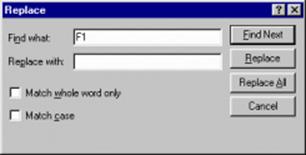
Диалог Replace
Примечание: Вы можете единовременно заменять только одно поле редактируемого текста. Например, попытка замены всех случаев PERM=0 на PERM=3 не сработает, т.к. PERM=3 фактически состоит из двух полей “PERM=” и “3”.Кроме того, PC-DMIS может заменять только редактируемые поля (в PERM=3, величина “3” является редактируемой, но “PERM=” таковой не является). [JLH3]
Это окно позволяет ввести искомый текст. Вы можете использовать любые из различных символов обобщения и методы поиска, приведенные в разделе “Find” (поиск). См. «Поиск».
Это окно позволяет указать текст, который заменит найденный текст.
При выборе этого флажка PC-DMIS будет искать только целое слово, содержащее этот текст. Например, если вы напечатаете “CIR” в окне Findwhat и выберите это окно флажка, PC-DMIS найдет только “CIR”, но не найдет “CIRCLE” или “CIRCULAR”.
Этот флажок дает команду на поиск текста с учетом регистра (верхнего или нижнего), используемого в окне Find what. Например, если вы введете “Point” в окне Findwhat и выберете флажок Matchcase, PC-DMIS найдет “Point” или “Points”, но не “POINT”.
Кнопка FindNext дает команду на поиск следующего искомого элемента текста.
Кнопка Replace заменяет найденный текст на текстовую цепочку в окне Replacewith ("заменить на…"). Это позволяет поочередно заменять найденные элементы текста.
Кнопка ReplaceAll дает команду на мгновенный поиск текста, введенного в поле Findwhatи заменяет их на текст в окне Replacewith.
Уважаемый посетитель!
Чтобы распечатать файл, скачайте его (в формате Word).
Ссылка на скачивание - внизу страницы.